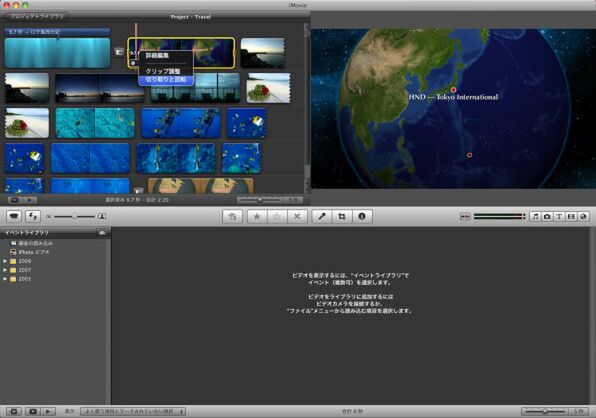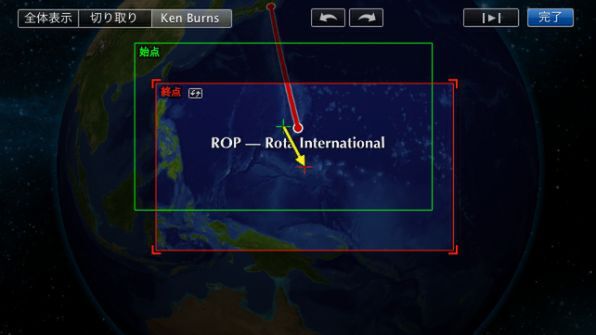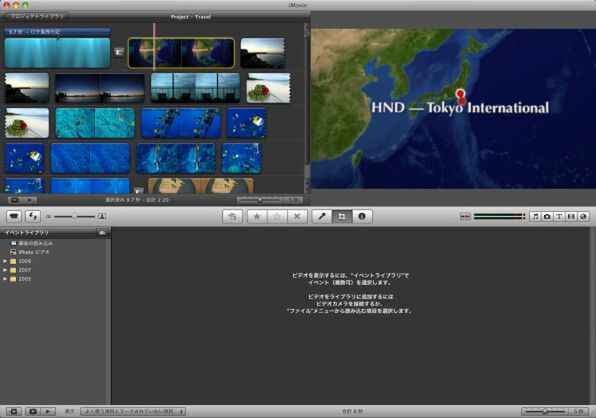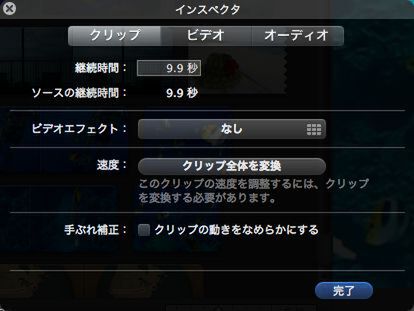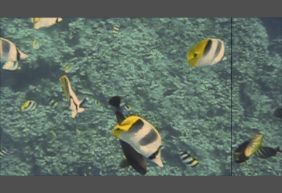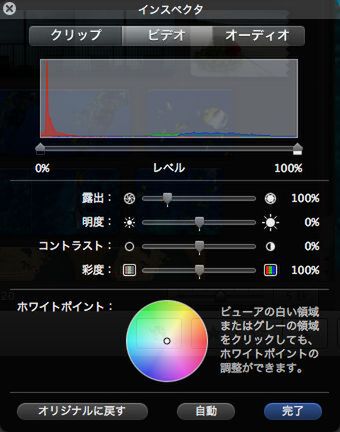少しの工夫で地図アニメに独自性を!
地図アニメーションは確かにド派手で、見せた人に「どうやって作ったの!?」と言われることは請け合いだ。とはいえ、用意された12種類の地図アニメーションをそのまま使うだけでは芸がない。そこで、iMovieのその他の演出効果と組み合わせて、ピリリと効いたオリジナリティーを発揮してみよう。
例えば、地図アニメーションをオープニングだけでなくエンディングにも追加して、旅行先から日本に帰ってくるように演出するのもアリだろう。手順はエンディングに地図アニメーションを挿入したら、前述の「インスペクタ」で開始場所と終了場所の指定を入れ替えるだけ。また、オープニングには前回紹介した「タイトル」機能を使ってプロジェクトのタイトルも入れておくとベターだ。
さらに、世界地図を俯瞰して表示するだけの地図アニメーションでは、出発地と目的地が近接していると、アニメーションがちょろっと見えるだけで、イマイチダイナミックさに欠けてしまう。そこで、こちらも以前に紹介した「Ken Burns」エフェクトを設定して、地図を移動しつつ拡大させてみよう。
まるで映像作家!? 驚愕のビデオエフェクトを使ってみる
最後にとっておきのムービー演出効果「ビデオエフェクト」を紹介しよう。これはiMovie '09で追加された、ムービーの「見た目」を劇的に変える効果で、プロジェクトブラウザに配置したクリップ単位で設定できる。ビデオエフェクトは全19種類が用意されており、ワンタッチでムービーの雰囲気をガラっと変えられる。多用するとチープな作品になってしまうが、ムービー内でアクセント的に使用するのがいいだろう。
さらにiMovieには、フォトレタッチソフトのようにムービーの色合いなどを調整できる機能も備わっているので、露出オーバー/アンダーなど、失敗したと思ったムービーも、調整次第で色鮮やかに補正できるのだ。
エフェクトを選択する

この連載の記事
-
第16回
iPhone
結婚式のお祝いビデオ、真心を込めてMacで作ろう -
第15回
iPhone
Mac&iDVDで、遠くの家族にムービーを届けよう! -
第14回
iPhone
子どもの成長をiMovieで残そう!(後編) -
第13回
iPhone
子どもの成長をiMovieで残そう!(前編) -
第12回
iPhone
Macでビデオ編集 知っておきたい6つの疑問 -
第11回
iPhone
さらに上を目指せ ポッドキャスト収録のコツ6連発 -
第10回
iPhone
今日からDJ GarageBandでポッドキャスト作り! -
第9回
iPhone
俺の曲を聞け! GarageBandで作った音楽を共有 -
第8回
iPhone
「当方ギターのみ」でOK GarageBandでバンドやろうぜ -
第7回
iPhone
楽器って楽しい!! GarageBandでレッスンしてみた - この連載の一覧へ